如何解决Windows 7系统软件安装失败的问题?
在Windows 7操作系统中,软件安装可能会因为多种原因遭遇失败,面对无法安装软件的问题,用户常感到困惑和无助,以下是一些解决方法和操作步骤,以帮助用户克服安装障碍:
1、检查Windows Installer服务
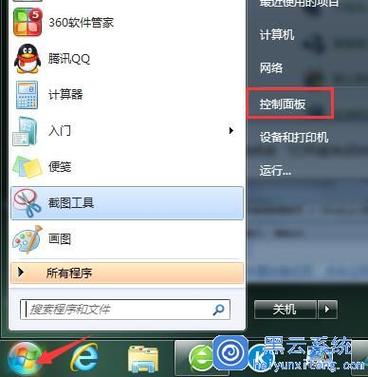
确保服务运行:部分安装问题是由于Windows Installer服务未运行或配置错误导致的,通过在“开始”菜单选择“运行”,输入services.msc来打开服务控制面板,找到并确保‘Windows Installer’服务处于运行状态。
修改服务设置:Windows Installer’服务已启动但安装依然失败,尝试将该服务的启动类型设置为“自动”,并在需要时重启服务。
2、修改组策略设置
调整计算机策略:通过“开始”菜单的“运行”命令输入gpedit.msc以访问组策略编辑器,在管理模板>Windows组件>Windows Installer路径下,检查并确保没有启用“禁用Windows Installer”和“禁止用户安装”的策略。
应用于所有用户:确认这些策略设置不仅适用于管理员,也适用于所有用户,以确保不会因用户权限而限制安装过程。
3、处理不完整的安装
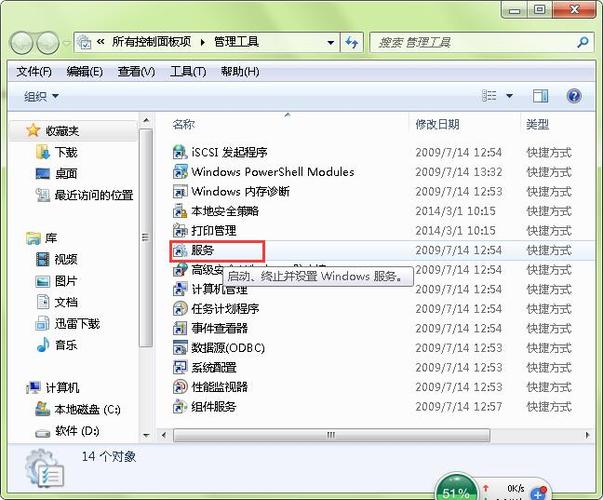
利用注册表编辑:有时之前失败的安装可能留下未完成的注册表项,这些遗留信息可能会干扰新的安装,运行注册表编辑器(regedit),并仔细查找与软件相关的条目,进行清理。
使用专业工具:某些第三方工具如CCleaner可以帮助清理安装残留,并解决由此造成的安装问题。
4、处理安装脚本错误
检查安装包:若安装过程中出现脚本错误,可能需要重新下载或获取安装文件,确保安装介质未受损。
运行兼容性故障排除:对于一些老旧的软件,可以尝试通过Windows 7的兼容性故障排除工具来运行安装程序。
5、关闭防火墙和杀毒软件
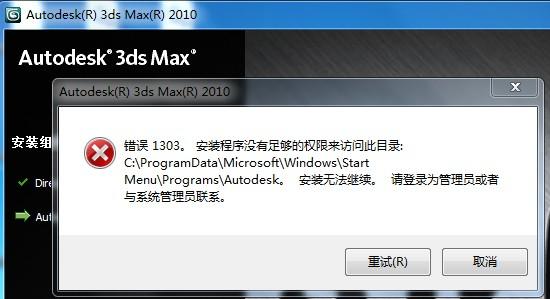
暂时禁用保护:防火墙或安全软件可能阻止软件安装,尝试临时关闭它们,完成安装后再开启。
6、清除磁盘空间
释放空间:软件安装需要足够的磁盘空间,检查系统分区有足够的空闲空间是成功安装的前提。
7、更新操作系统
安装最新补丁:确保Windows 7系统已经安装了最新的更新补丁,这可以解决已知的兼容性问题。
8、检查文件系统权限
调整权限设置:确保当前用户拥有对安装目录的写入权限,有时候权限不当会导致安装失败。
在解决上述问题后,人们可能还会遇到其他与软件安装相关的情况,以下将对两个常见问题做出解答:
当软件安装到一半时电脑突然重启怎么办?
检查硬件问题:可能是由于电源不稳定或硬件故障导致。
查看系统日志:通过事件查看器(eventvwr.msc)了解导致重启的原因。
如何应对安装过程中出现的未知错误?
详细错误信息:记录错误代码及描述,通过网络搜索可能的解决方案。
联系开发者支持:向软件开发者寻求帮助,提供错误详情。
Windows 7系统中软件安装失败是一个多因素、多情景的问题,从检查Windows Installer服务的状态、修改组策略设置、处理不完整的安装、处理安装脚本错误、关闭防火墙和杀毒软件、清除磁盘空间、更新操作系统、到检查文件系统权限等方法,都是解决安装问题的有效途径,用户应根据实际情况逐一排查,并采取适当的解决方案,对于可能出现的其他问题,提前准备并了解相应的应对措施也同样重要。










